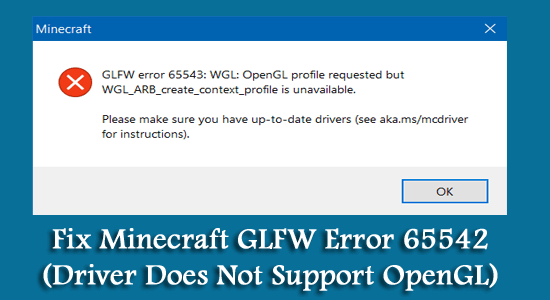
O erro 65542 do Minecraft GLFW geralmente aparece quando os jogadores tentam iniciar o iniciador do jogo Minecraft. O erro é comumente relatado por usuários do Windows 10 com a versão baseada em java do Minecraft.
O erro se apresenta com a mensagem curta “Erro GLFW 65542: WGL: O driver não parece suportar OpenGL”, acompanhado de algumas ideias de solução de problemas que geralmente não são eficazes na solução do problema na maioria dos casos.
No entanto, alguns usuários conseguiram resolver o erro GLFW 65542 adicionando o opengl32.dll ausente manualmente no diretório Java (JRE), mas se isso não funcionar, reinstalar e atualizar os drivers da GPU para suportar OpenGL (descrito abaixo) pode fazer o truque.
Agora, antes de pular diretamente para as correções, você precisa entender o que causa o erro, aqui listamos os possíveis cenários que causam o erro do Minecraft.
O que causa o erro 65542 do Minecraft GLFW?
Driver desatualizado ou corrompido – O erro provavelmente aparecerá quando os drivers não suportarem os elementos corretamente. Portanto, atualizar ou reinstalar o driver da GPU pode funcionar para você resolver o erro.
Problemas com os componentes – O OpenGL ausente também pode causar o erro GLFW 65542. Copiar e adicionar o OpenGL.dll ausente manualmente no Minecraft Java Directory.
Conflito de driver – Alguns drivers como DisplayLink são encontrados como conflitantes com a versão Java do Minecraft e, como resultado, o erro aparece ao iniciar o jogo. Portanto, desinstalar o driver conflitante pode funcionar para você.
Como agora você está ciente dos possíveis motivos, aqui conseguimos selecionar as possíveis correções subjacentes trabalhadas para outros usuários afetados para corrigir o erro 65542 do Minecraft GLFW.
Como faço para corrigir Minecraft “Erro GLFW 65542”?
Correção 1 – Reinicie seu sistema
Às vezes, devido a falhas comuns de software ou hardware, o jogo ou o sistema começam a causar problemas. Então, aqui é sugerido reiniciar seu sistema. Apesar disso, existe a possibilidade de seu sistema operacional não conseguir abrir ou iniciar todos os aplicativos como a API OpenGL e causar um problema no Minecraft.
Tente uma reinicialização simples do sistema:
- Clique na tecla Win para abrir o menu Iniciar.
- Em seguida, clique no botão Power para abrir o menu de opções de energia.
- Clique na opção Reiniciar.
E quando o sistema for iniciado, tente iniciar o Minecraft e verifique se o erro ainda aparece e vá para a próxima solução.
Correção 2 – Adicione manualmente o OpenGL.DLL
Como dito, o arquivo opengl32.dll ausente pode estar causando o erro, então adicione manualmente o arquivo OpenGL.DLL ao JRE (Java Directory) para permitir que o Minecraft comece a usar o OpenGL.
Siga os passos para fazê-lo:
- Abra o site dll-files.com para baixar a versão mais recente do arquivo dll
- E quando o download estiver concluído, extraia o arquivo/pasta Zip.
- Agora pressione a tecla Windows + E e na barra de endereço digite C:Program FilesJava*Your JRE Version*in e pressione Enter
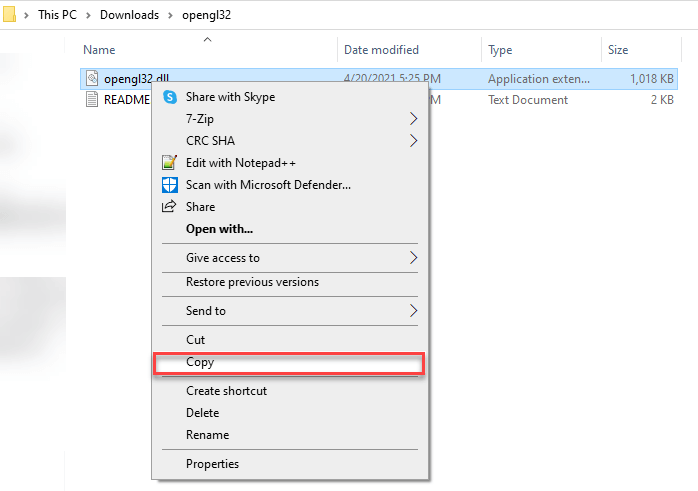
Observação – “Sua versão do JRE” significa a versão do JRE, portanto, substitua-a pela sua versão do JRE.
- Em seguida, abra o arquivo ou pasta extraída e clique com o botão direito do mouse no arquivo opengl32 clique em Copiar e cole o arquivo no ambiente.
- E reinicie seu sistema, para que as alterações entrem em vigor.
Quando o sistema for iniciado, inicie o Minecraft para verificar se o problema foi corrigido ou não. Mas se ainda estiver recebendo o erro, vá para a próxima solução.
Correção 3 – Desinstale o driver DisplayLink
Se você estiver usando um driver DisplayLink, isso pode estar causando conflito com a versão do Minecraft Java. E muitos usuários confirmaram que a desinstalação do DisplayLink USB Graphics Software funcionou para corrigir o erro GLFW 65542 O driver não parece suportar OpenGL.
Portanto, siga as instruções para fazê-lo:
- Clique na tecla Win + R para abrir a caixa RUN e digite appwiz.cpl pressione Enter para abrir o menu Programas e Recursos

- Agora, no menu Programas e Arquivos, role para encontrar o driver de gráficos DisplayLink
- E assim que encontrá-lo, clique com o botão direito do mouse no software e clique na opção Desinstalar para iniciar o processo de desinstalação.
- Se a janela de confirmação for aberta, clique em SIM para confirmar e iniciar o processo de desinstalação.
Quando todo o processo estiver concluído, reinicie seu PC/laptop e tente iniciar o Minecraft para ver se o erro foi resolvido ou não.
Correção 4 – Atualize o sistema operacional Windows
Atualizar a versão atual do Windows com a atualização mais recente pode funcionar para você. Portanto, vale a pena verificar as atualizações mais recentes e, se houver alguma nova atualização disponível, instale-a.
Verifique se você está conectado a uma conexão ativa com a Internet:
Siga os passos para fazê-lo:
- Pressione a tecla Windows na caixa de pesquisa, digite Windows Update e, na lista de resultados, clique nas configurações do Windows Update.
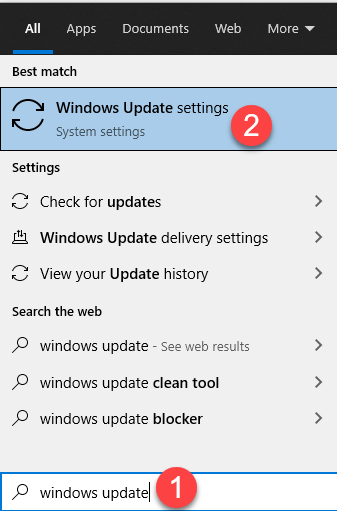
- E clique em Verificar atualizações. isso inicia a verificação da atualização mais recente disponível para o seu computador.
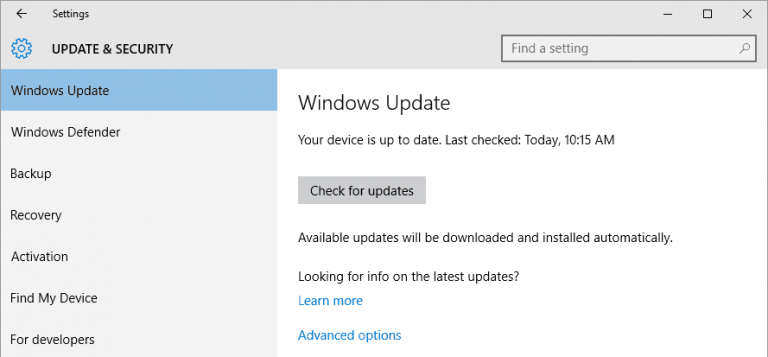
- Aguarde o Windows concluir o processo de verificação e instalar as atualizações automaticamente
- Em seguida, reinicie seu PC/laptop
Verifique se o driver parece não suportar o problema do OpenGL foi resolvido.
Correção 5 – Atualize a GPU
Você também pode ver o erro GLFW 65542 se seus drivers gráficos ficarem desatualizados e não conseguirem trabalhar com a versão OpenGL que o Minecraft usa. Portanto, neste caso, você pode atualizar os drivers gráficos desatualizados por meio do Gerenciador de dispositivos seguindo as etapas abaixo:
- Pressione a tecla Win + R e na caixa Executar que aparece digite devmgmt.msc> pressione Enter
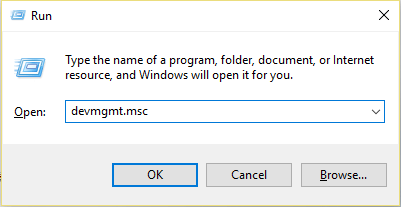
- Agora, no Gerenciador de dispositivos que se abre, procure os adaptadores de vídeo e clique para expandi-lo
- Agora clique com o botão direito do mouse na placa gráfica com o pequeno ponto de exclamação> escolha Atualizar driver
- Em seguida, clique em Pesquisar automaticamente por drivers
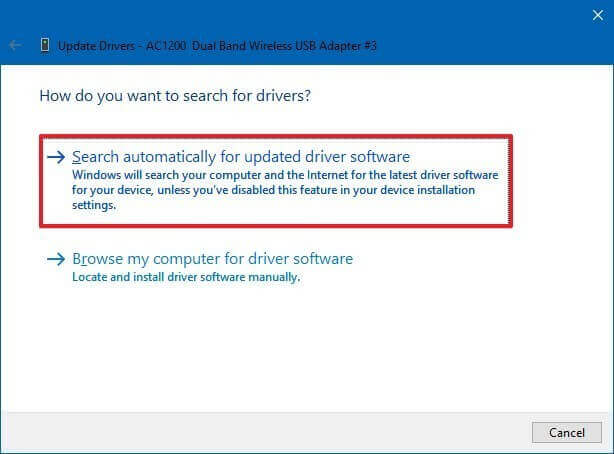
- E espere até que a atualização de drivers mais recente seja instalada e reinicie seu sistema
Depois que o computador reiniciar, inicie o Minecraft para confirmar se o erro GLFW 65542 foi resolvido.
Às vezes, o Windows não consegue procurar a atualização de driver mais recente, portanto, você pode atualizar os drivers da GPU facilmente com a Driver Updater Tool automática. Esta é uma ferramenta avançada que, ao escanear uma vez, detecta e atualiza os drivers do sistema em apenas alguns cliques.
Pegue Driver Updater de atualizar os drivers da GPU automaticamente
Correção 6 – Reinstale a GPU
Se a atualização dos drivers não funcionar para você resolver o erro Minecraft GLFW 65542, reinstale os drivers gráficos seguindo as instruções fornecidas:
- Clique na tecla Windows + R para abrir uma caixa Executar. E então digite msc comando-clique no botão Enter para abrir um Gerenciador de Dispositivos. A opção UAC solicitará na tela do seu PC, clique em Sim para obter o acesso de administrador.
- Depois de abrir o Gerenciador de dispositivos, expanda Adaptadores de vídeo e desinstale todos os drivers gráficos clicando com o botão direito do mouse em cada um e escolhendo Desinstalar (certifique-se de desinstalar todas as entradas em Adaptadores de vídeo, também se você tiver GPU dedicada e integrada, desinstale ambos os tipos de drivers.)
- Observação: você pode ver o problema de cintilação da tela após iniciar o processo de desinstalação. Isso ocorre porque o sistema operacional reverterá para os drivers genéricos.
- Depois que os drivers da GPU forem desinstalados do Gerenciador de dispositivos, desligue o Gerenciador de dispositivos.
- Novamente, clique na tecla Windows + R para abrir a caixa Executar e digite cpl> clique em Enter para abrir a opção Programas e Recursos.
- Agora, na janela Programas e Recursos, percorra a lista de aplicativos instalados e comece a desinstalar os aplicativos relacionados aos fabricantes de GPU (Nvidia AMD ou Intel). Basta clicar com o botão direito do mouse no driver da GPU e optar por desinstalar todos os drivers e ferramentas relacionados à GPU.
- Na tela de desinstalação > siga as instruções uma a uma para concluir o processo de desinstalação. Uma vez que todos os drivers relevantes sejam desinstalados, você precisa reiniciar seu PC/laptop e esperar para iniciar o sistema para terminar.
- Após a conclusão da próxima inicialização, você precisa visitar a página de download vinculada ao fabricante da GPU para baixar e instalar a versão mais recente do driver disponível para o seu modelo de GPU:
Em seguida, baixe e instale os drivers sugeridos de acordo com o modelo da sua placa gráfica e reinicie o sistema.
Depois que o sistema reiniciar, inicie o Minecraft e estima-se que agora o erro GLFW 65542 Minecraft seja resolvido.
Solução recomendada para otimizar o desempenho do Windows 10
Se o seu Windows 10 estiver lento ou travando aleatoriamente, verifique seu sistema com o profissional recomendado PC Reparar Ferramenta.
Esta é uma ferramenta multifuncional que, apenas digitalizando uma vez, detecta e corrige problemas comuns do PC e erros persistentes.
Com isso, também corrija erros do PC, como erros de DLL, repare entradas de registro, repare arquivos de sistema corrompidos, erro de tela azul, evite a perda de arquivos, proteja seu sistema contra vírus e malware e muito mais.
Obtenha PC Reparar Ferramenta para otimizar o desempenho do PC com Windows 10
Conclusão:
Então, isso é tudo sobre o erro GLFW 65542 no Minecraft que apareceu quando o driver não suporta Opengl.dll.
Aqui eu tentei o meu melhor para listar as melhores soluções possíveis para corrigir erros no Minecraft. Você pode tentar as soluções fornecidas em conformidade.
Além disso, não se esqueça de curtir e compartilhar o artigo em nossa página do Facebook
Boa sorte..!
Hardeep has always been a Windows lover ever since she got her hands on her first Windows XP PC. She has always been enthusiastic about technological stuff, especially Artificial Intelligence (AI) computing. Before joining PC Error Fix, she worked as a freelancer and worked on numerous technical projects.